Come spostare le colonne nei fogli di calcolo Excel
Hai bisogno di riorganizzare rapidamente l’ordine dei dati visivi nel tuo foglio di calcolo? Bene, spostare le colonne in una tabella Excel è piuttosto semplice. È possibile utilizzare il trascinamento della selezione, il taglia e incolla o altre opzioni. In questo articolo ti spiegheremo come farlo facilmente.
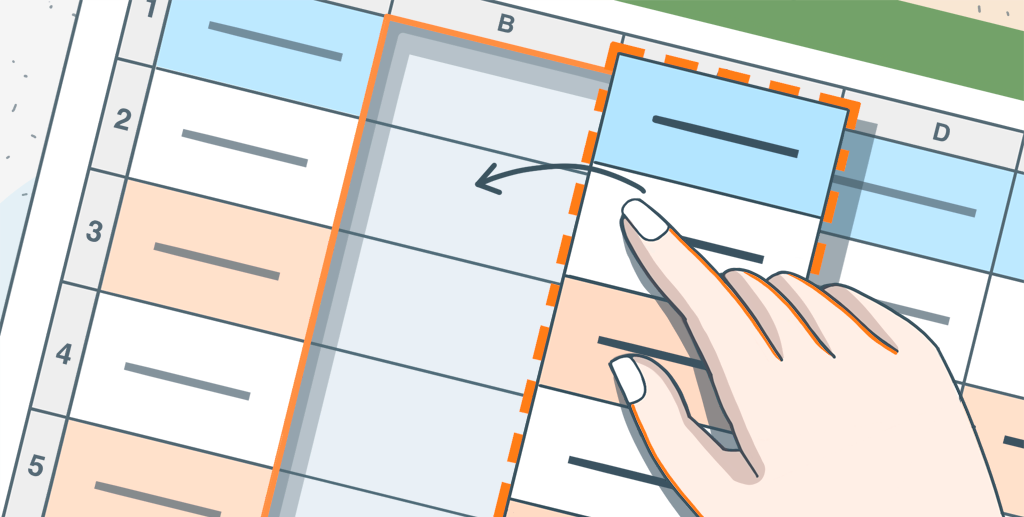
Excel: come spostare le colonne e perché farlo
Se utilizzi spesso i fogli di calcolo per la raccolta dati e i calcoli, probabilmente sai che la disposizione della struttura è un fattore importante per la loro leggibilità e comodità. Quindi, a volte è necessario migliorare i tuoi fogli di calcolo spostando le colonne per riorganizzarne l’ordine in modo più logico.
L’inserimento manuale dei dati in una colonna da un’altra potrebbe essere una soluzione adatta solo se include poche celle, ma questo metodo non sarà adatto per tabelle più grandi.
Potrebbe anche essere necessario scambiare più colonne per visualizzare i dati uno accanto all’altro. Puoi provare a nascondere le colonne adiacenti per un po’, ma non è sempre l’approccio migliore poiché potresti dover vedere anche quei dati.
Quindi, esploriamo diversi metodi semplici per spostare le colonne di Excel nell’editor di fogli di calcolo di ONLYOFFICE.
1. Trascina le colonne in Excel
L’opzione drag-and-drop è comoda, diretta e richiede uno sforzo minimo.
Per spostare il contenuto di una colonna (o più colonne):
- Selezionalo facendo clic sull’intestazione alfabetica.
- Tieni premuto il pulsante sinistro del mouse.
- Trascinalo nella posizione desiderata all’interno del foglio di calcolo.
Puoi anche fare lo stesso con una riga (o più righe) facendo clic sul suo numero.

2. Taglia e incolla
Un altro modo per spostare una colonna in Excel è tagliarla e incollarla.
- Seleziona l’intera colonna facendo clic sulla sua intestazione.
- Scegli l’opzione Taglia dal menu contestuale.
- Incolla la colonna tagliata nella posizione desiderata all’interno del foglio di calcolo.

Nota: il metodo taglia e incolla funziona solo per una singola colonna e non consente di spostarne più di una contemporaneamente. Puoi invece applicare le azioni copia, incolla ed elimina.
3. Modo alternativo: macro
Se sei un utente esperto, puoi provare a creare una macro per spostare le colonne di una tabella Excel. Fai riferimento agli esempi di macro e al corso gratuito sulle macro di ONLYOFFICE per trarre ispirazione.
Sposta le colonne nei tuoi fogli di calcolo online creando un account gratuito ONLYOFFICE DocSpace o scaricando un’app desktop gratuita per Windows, Linux o Mac:
INIZIA NEL CLOUD OTTIENI APP DESKTOP GRATUITA
Scopri le novità di ONLYOFFICE Docs v7.5:
Crea il tuo account ONLYOFFICE gratuito
Visualizza, modifica e collabora su documenti, fogli, diapositive, moduli e file PDF online.


